ログの表示
PDA sync アプリケーションの 3 番目のタブ [ログ] を使用すると、各同期のログを表示できます。この領域には、垂直方向および水平方向にスクロールする読み取り専用のテキスト・フィールドがあり、同期操作やインストール操作についてリアルタイムのログが表示されます。次の図を参照してください。
図 20-16 ログの表示
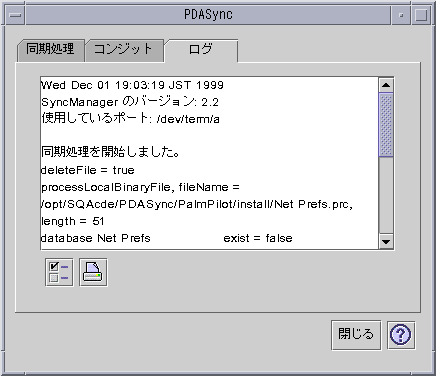
デフォルトでは、ログの先頭はテキスト・フィールドの一番上に表示されます。しかし、ログ・ファイルは追加されていくため (次項の [ログの属性] ウィンドウを参照)、現在のログの先頭はテキスト・フィールドの一番下まで移動します。つまり、ログの表示が完了したとき、垂直スクロールバーはテキスト・フィールドの一番下にあります。上方向にスクロールすると、以前のログを表示できます。
同期操作が実行される日付は、デフォルトで、現在のログの一番上と一番下に表示されます。タイム・スタンプ情報は適宜に追加されます。[ログの属性] ウィンドウのオプションを使用すれば、完全なデバッグ情報をログに表示することも可能です。
同期操作中に障害が発生した場合、自動的にログが表示されます。障害が発生すると、警告音が鳴り、障害が発生した場所がログに表示され、同期操作は中断されます。このとき、必要な情報がログに表示されます。障害追跡のために、[ログの属性] ウィンドウでデバッグ情報をオンに設定することも可能です。障害が発生した後、同期処理の属性の「同期処理後アプリケーションウィンドウをアイコン化する」の設定に関わらず、アプリケーションは自分自身を最小化 (アイコン化) しません。次の図を参照してください。
- © 2010, Oracle Corporation and/or its affiliates
